2021.8.19 Apple側の仕様変更により、記載手順と異なるとのご指摘を頂いています。確認次第更新いたします。
※お願い
ここで紹介する内容は私が実際に確認した方法をご紹介していますが、Appleの仕様変更が頻繁にある為に同じ方法で出来なくなる事があります。
また最近メール等で多くのお問い合わせを頂いておりますが、時間も限られる中で検証等を行いサポートする事が困難になってしまいました。発信者としての責務も承知はしておりますが、当内容に関する導入サポートは行えません。(当記事で収益は一切いただいておりません..)
私はあくまで方法を紹介しているのみであり、システム関連の開発者ではありませんのでご理解いただけますと幸いです。
この記事では、海外のiPhone用アプリの取得方法をご紹介します。
私は海外のディズニーに行くのがとても好きです。ディズニーで遊ぶ時には、待ち時間や、ショーのスケジュール、レストランの場所などがその場でわかるスマホのアプリが大変便利ですよね。
特に最近ではアプリを使ってファストパスを取ったり順番待ちをするようになりましたのでインストールは必須です!
しかし、実は日本のAppStoreではダウンロードできない海外向けのアプリもあるのです!
今回はディズニーランドを例にあげますが、その他にも海外向けで通常日本のストアではダウンロードできないものがたくさんあります。
しかし、それは新しい海外のアカウントを作成することで実現できます。
現時点で、私が実践する際にネット上の情報を色々見ましたが、仕様が変わってしまい、うまくできないものばかりでした。
今回は私が色々試した中で、最もシンプルに実現できた新規アカウントの作成方法をご説明します。
用意するもの
- お使いのiPhone
- Apple IDに紐付いていないメールアドレス(gmail等)
- SMSの受信できる電話番号(現在使っているもので可)
新しくIDを作成するため、現在のAppleIDとは異なるメールアドレスを準備してください。
また、メールアドレスが無い方はgmail等で事前に作成をしておいてください。
アメリカ国籍のAppleIDの作成
今回は、アメリカ国籍のApple IDを作成していきます。
アメリカで登録すれば、
- パリのディズニーランド・パリ
- ディズニークルーズ
といったフランスのディズニーのアプリもインストールできますので最も汎用性が高いと思います。
アメリカ以外の国は試していませんが、同様の手順でできると思います。
①Appleの公式サイトのApple IDの管理ページにあるApple IDを作成 にアクセスします。
下記にアクセスすれば直接飛べます。
②名前、国、生年月日、メールアドレスとパスワードを設定します。
生年月日がうまく入力できない場合はQWERTYキーボードで入力してください。
国設定はアメリカ合衆国を選択します。
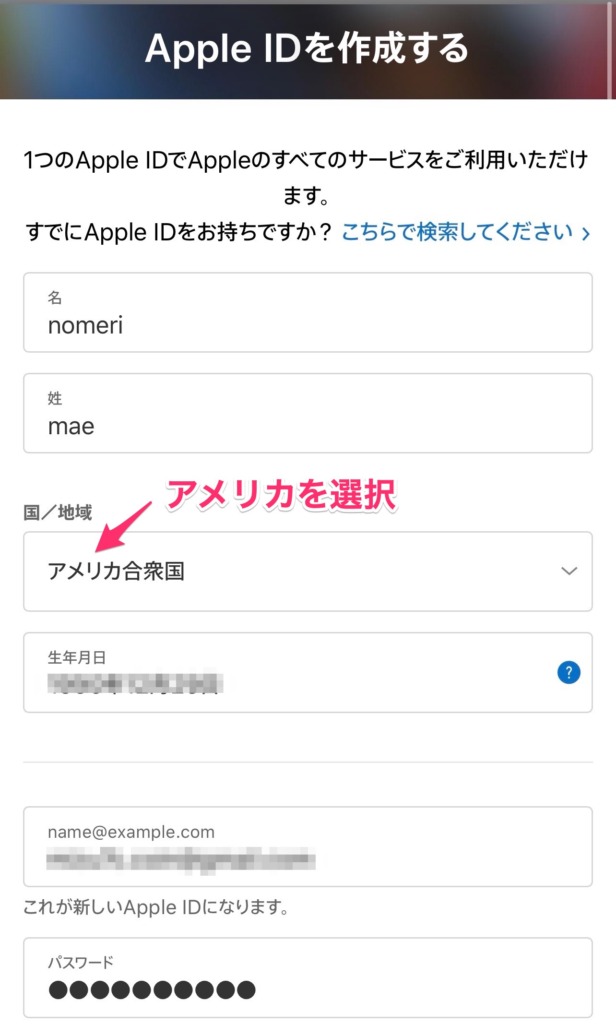
電話番号は普段メインで使っているAppleIDと同じもので大丈夫です。
日本(+81)を選択し、その後最初の0を除いた電話番号を入力します。
(070-1234-5678なら7012345678)
確認方法はSMSで行いますが音声でも大丈夫だと思います。
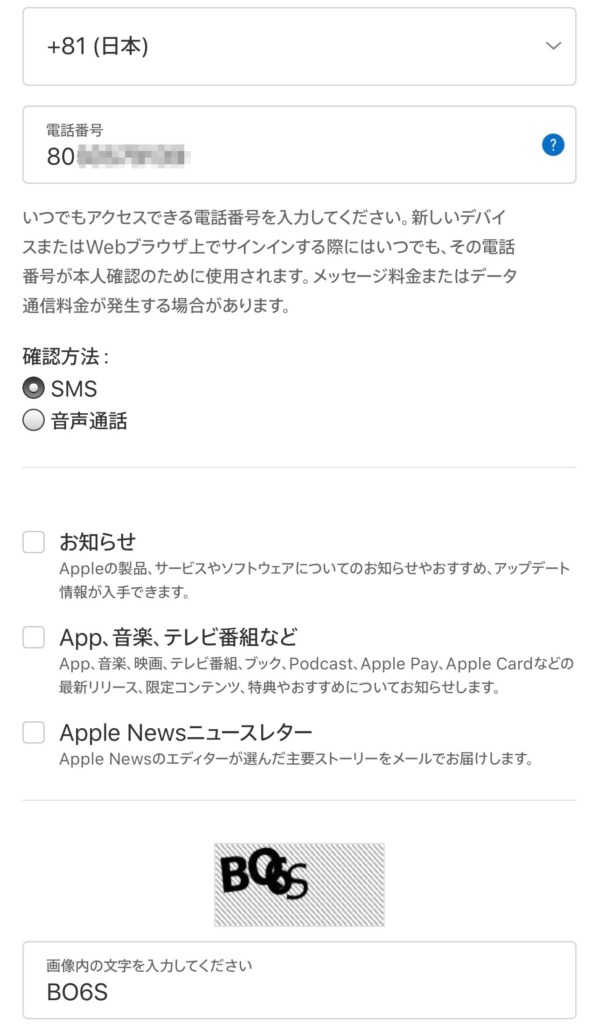
③確認キーを入力し登録を押すと、メールアドレスに確認コードが飛んでくるので、入力し次へ。
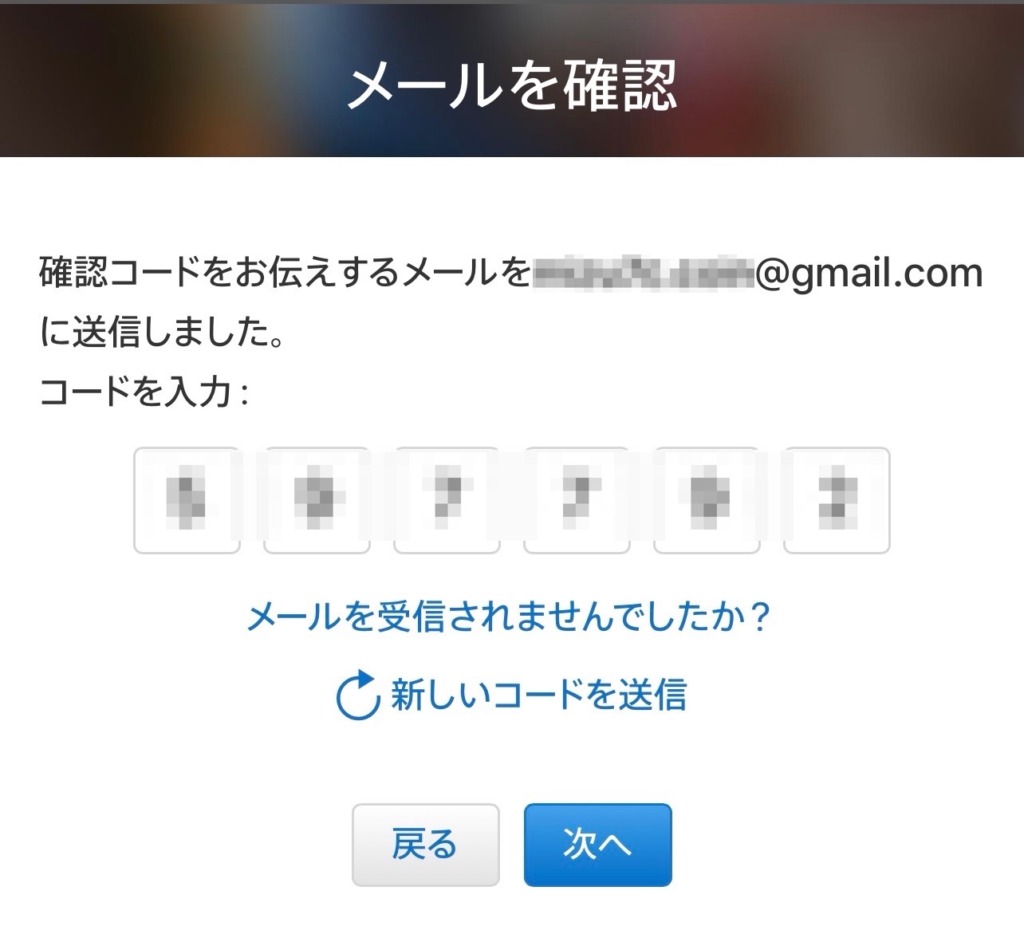
④次に電話番号認証でSMSが飛んできますので、記載のコードを入力します。
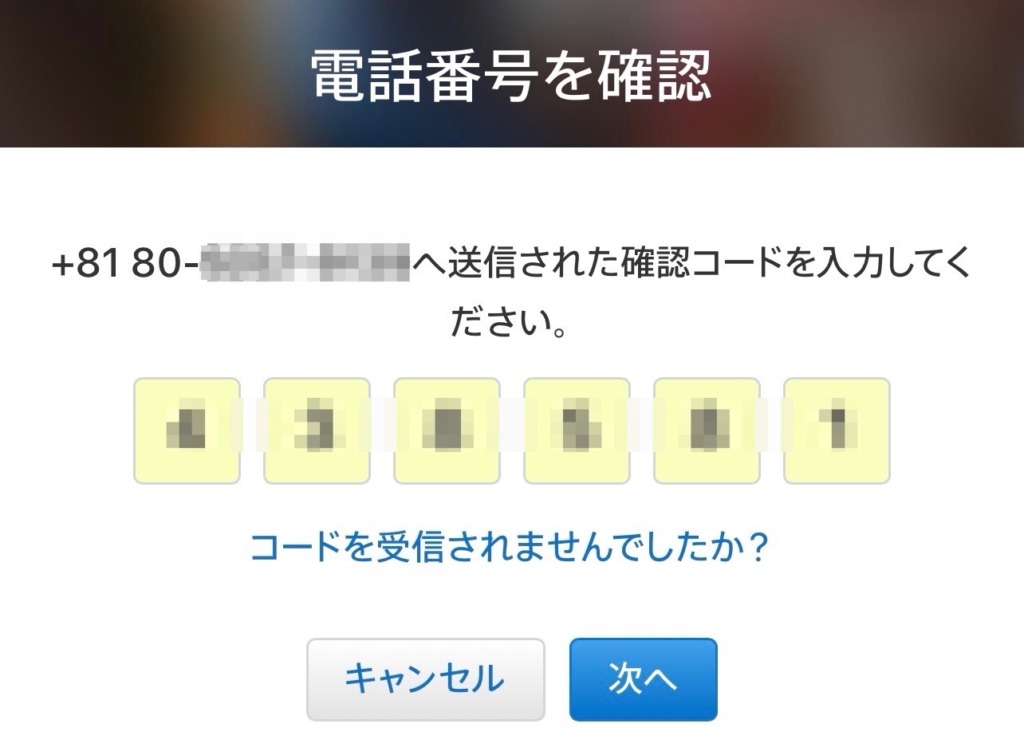
⑤認証が完了すれば、こちらの画面に推移しますので、このページは閉じてください。
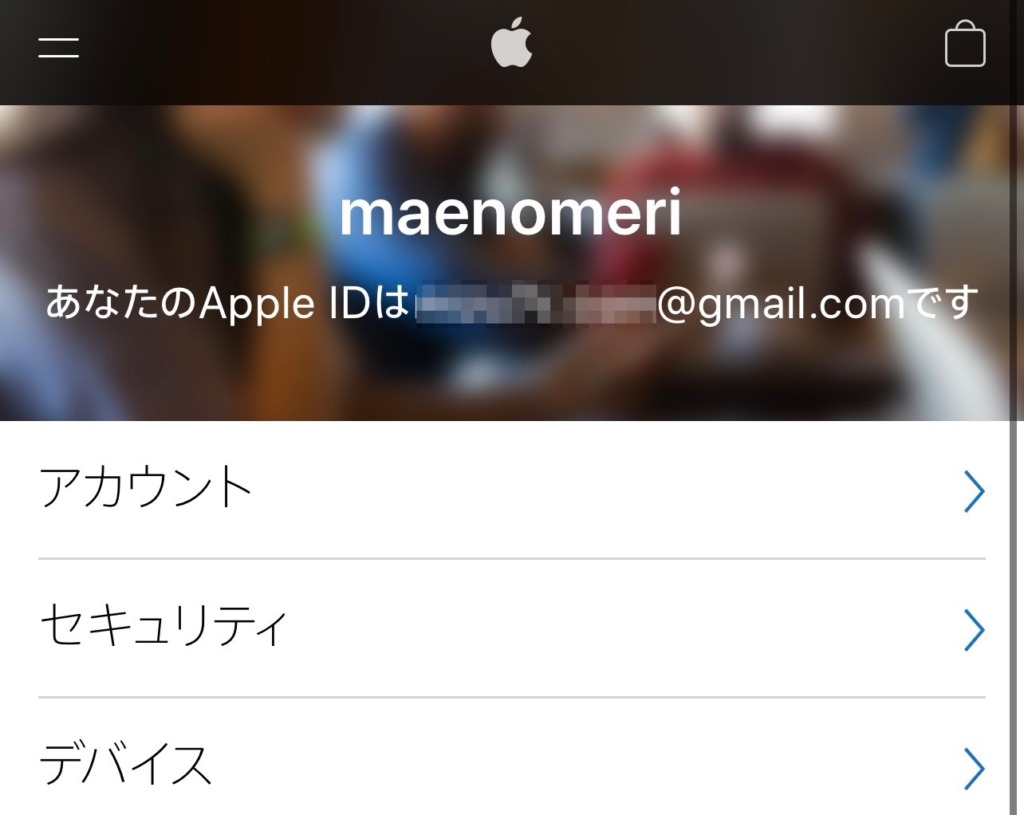
これでIDの作成は完了です。
海外AppStoreログイン方法
iPhoneの「設定」アプリを開きます。
最上部のAppleIDを選択してください。
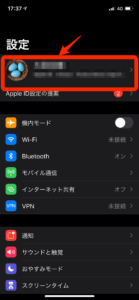
メディアと購入を選択してください。
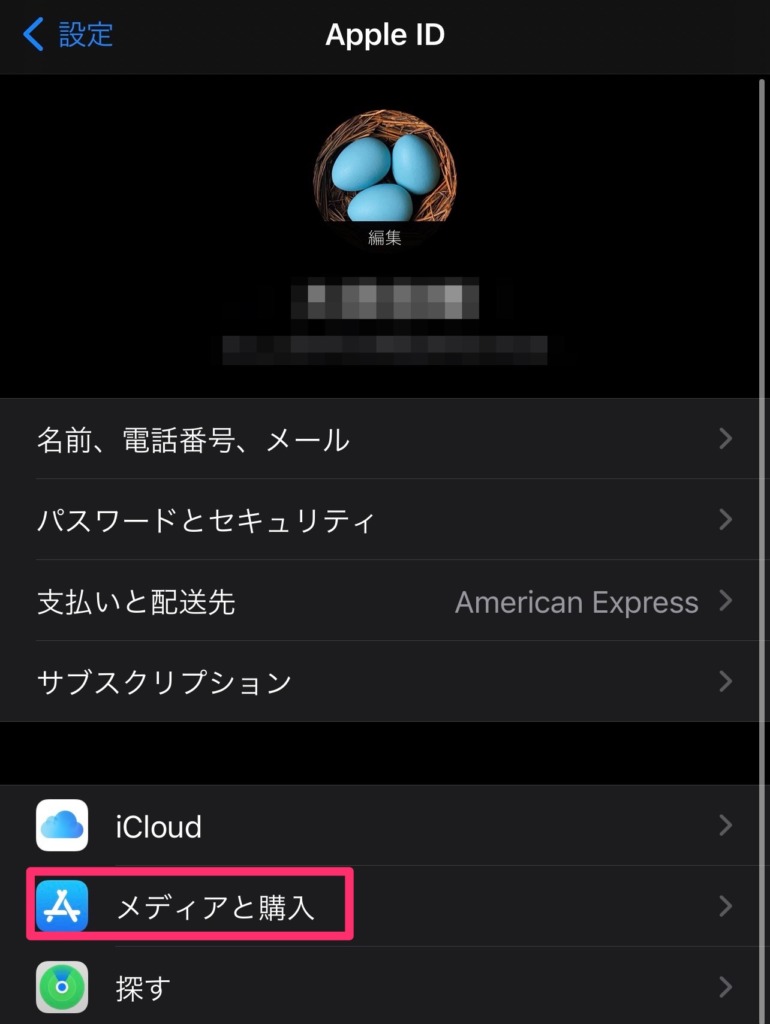
サインアウトを選択します。
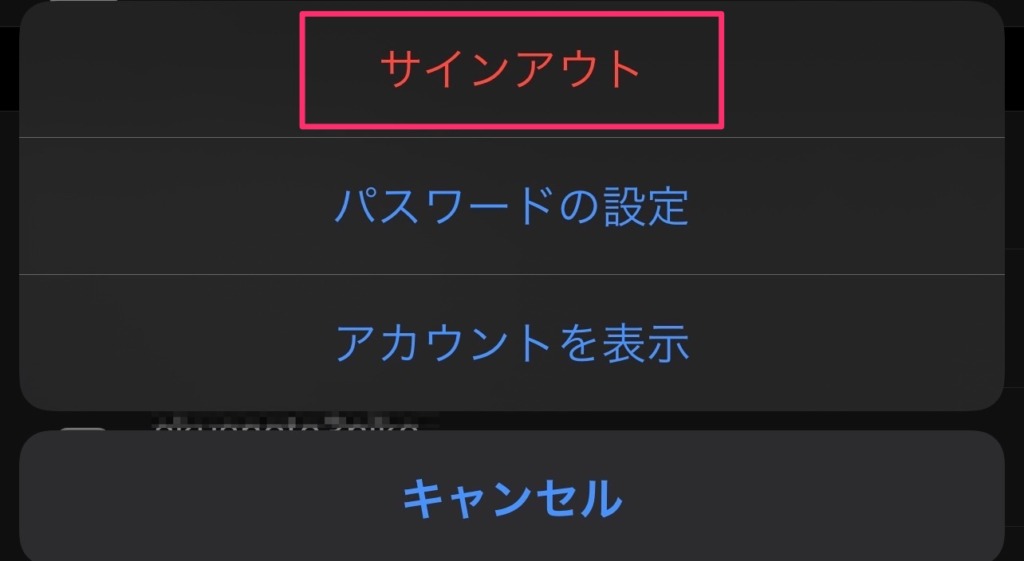
App Store,ブック,ミュージックおよびPodcastからのみサインアウトされます。という表示がでるのでサインアウトを選択してください。
メディアと購入がオフになるので再び選択します。
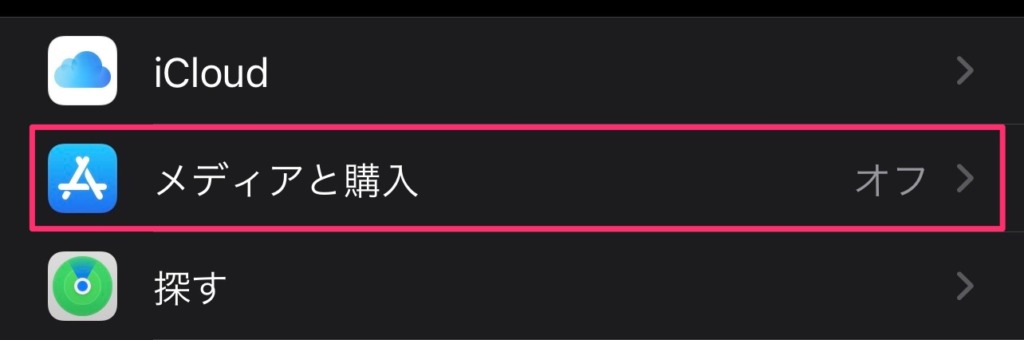
iPhone本体にログインしているIDではないか?と聞かれますが、新たに作成した別のIDにストアではログインしたいので、”現在のユーザー名”ではありませんか?を選択。
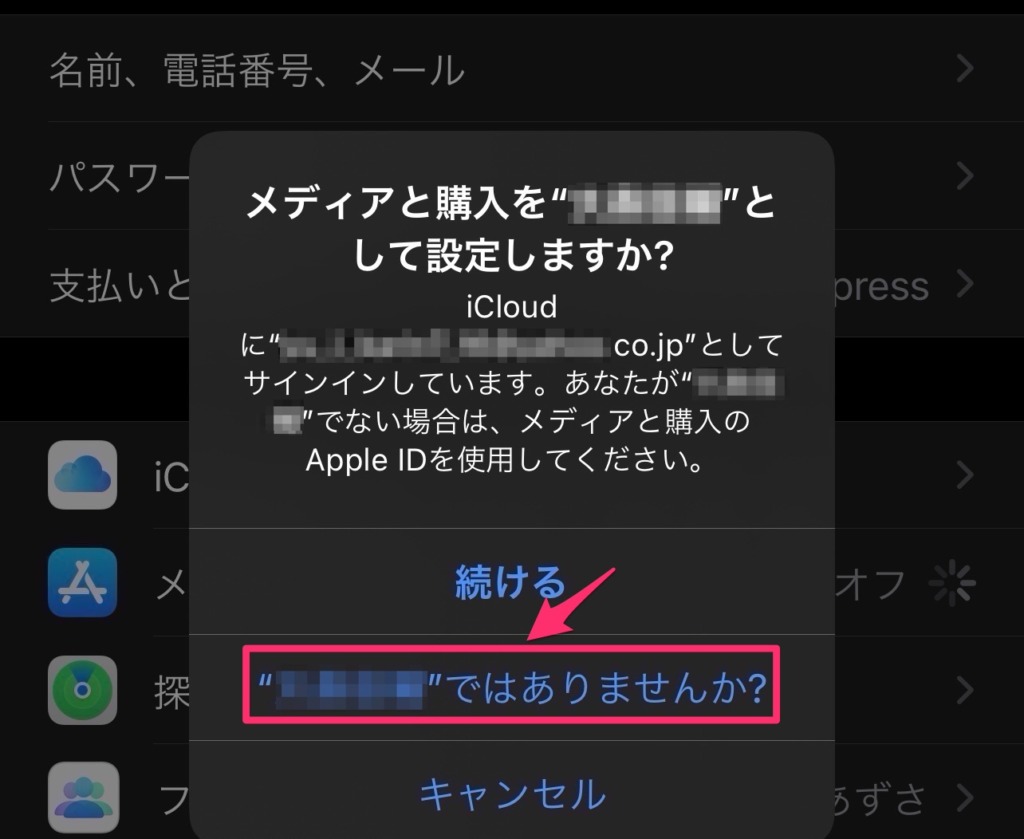
サインインのウィンドウが出てきますので、先程登録したアメリカ国籍のIDを入力し、サインインをしてください。
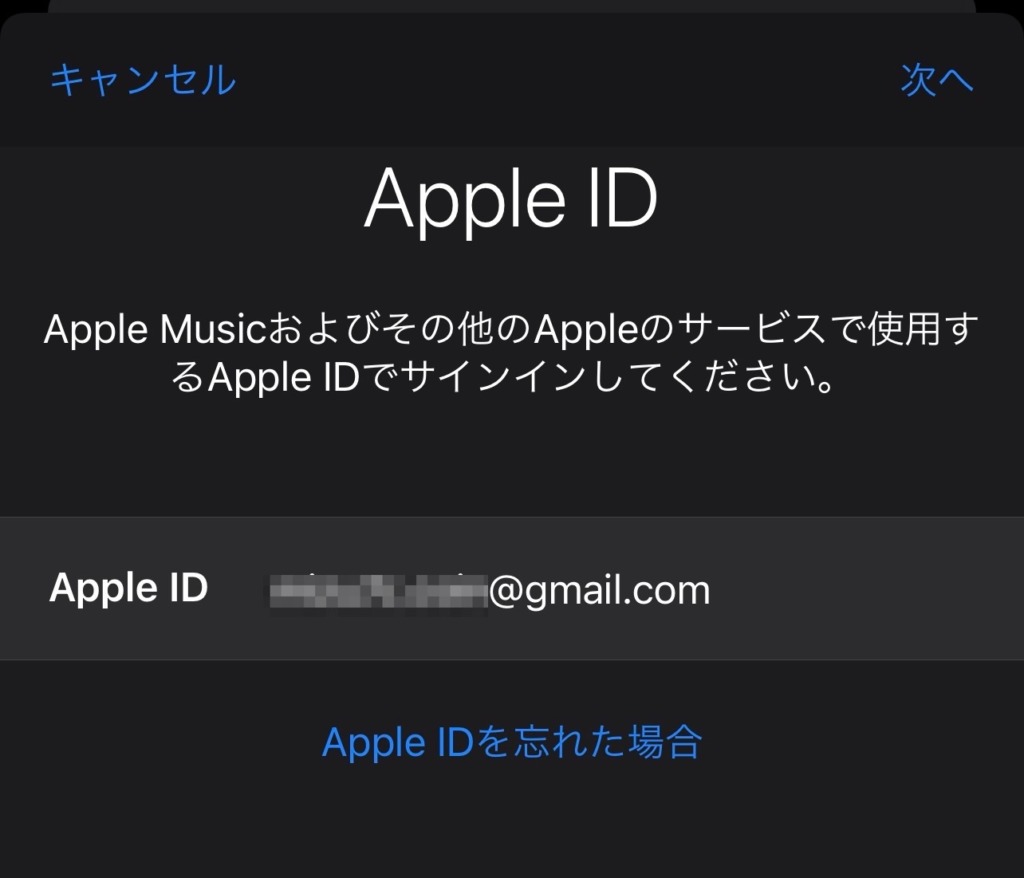
無事これでアメリカ国籍のIDでログインできました!
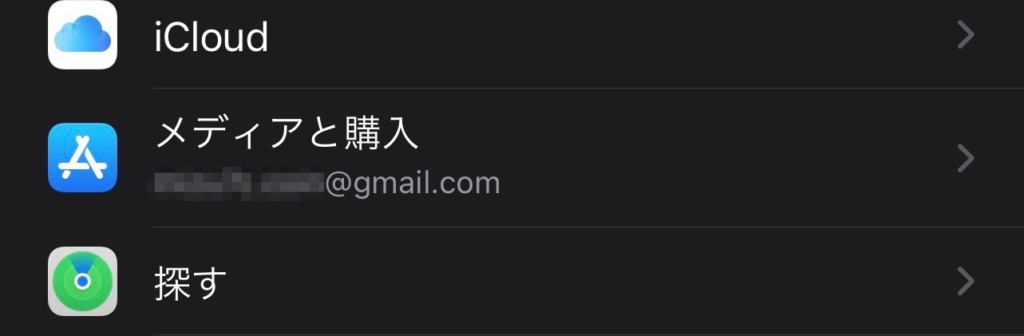
AppStoreのアプリを起動してみましょう!
ご覧の通り、英語のポップアップが出てきて、海外のAppStoreにログインできたことが分かります!
Continueを選択して、AppStoreを始めましょう。
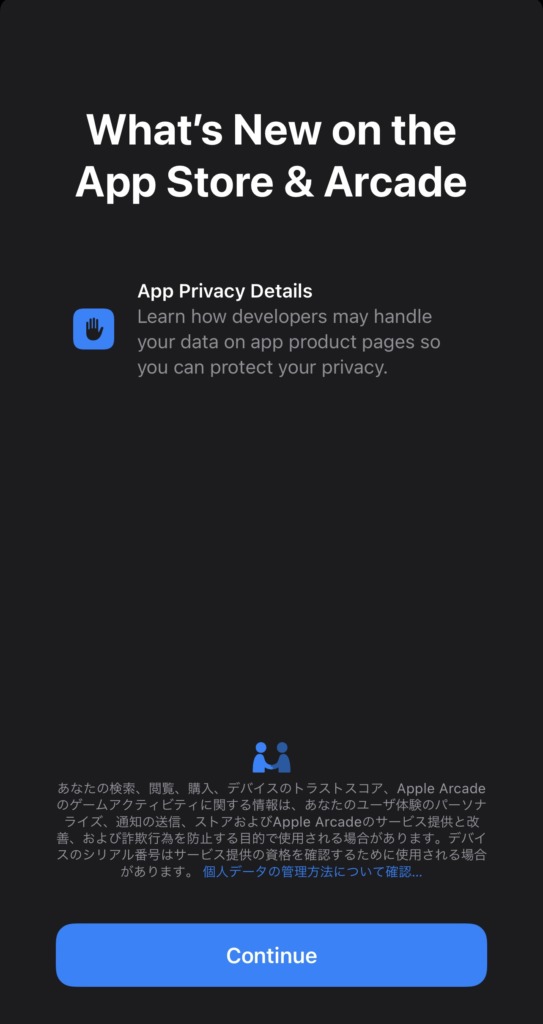
アプリを取得し、日本のアカウントに戻す場合は、上記同様にメディアと購入を選択し、サインアウトします。
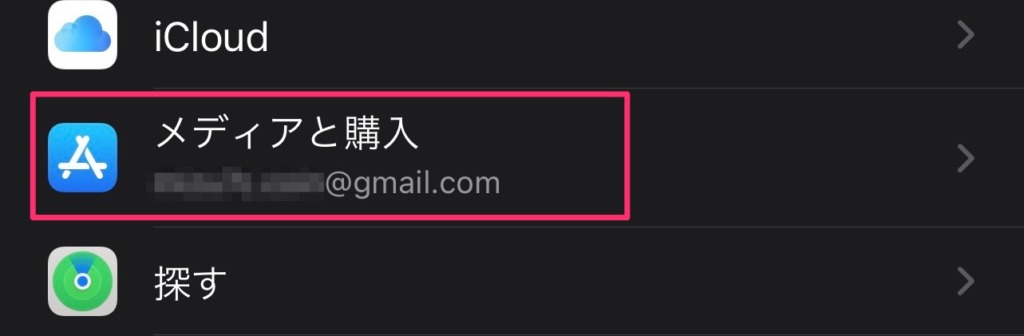
その後サイドメディアと購入を選択、ログイン時にはこちらの続けるを選択すれば自動的に元のIDで再ログインされます。
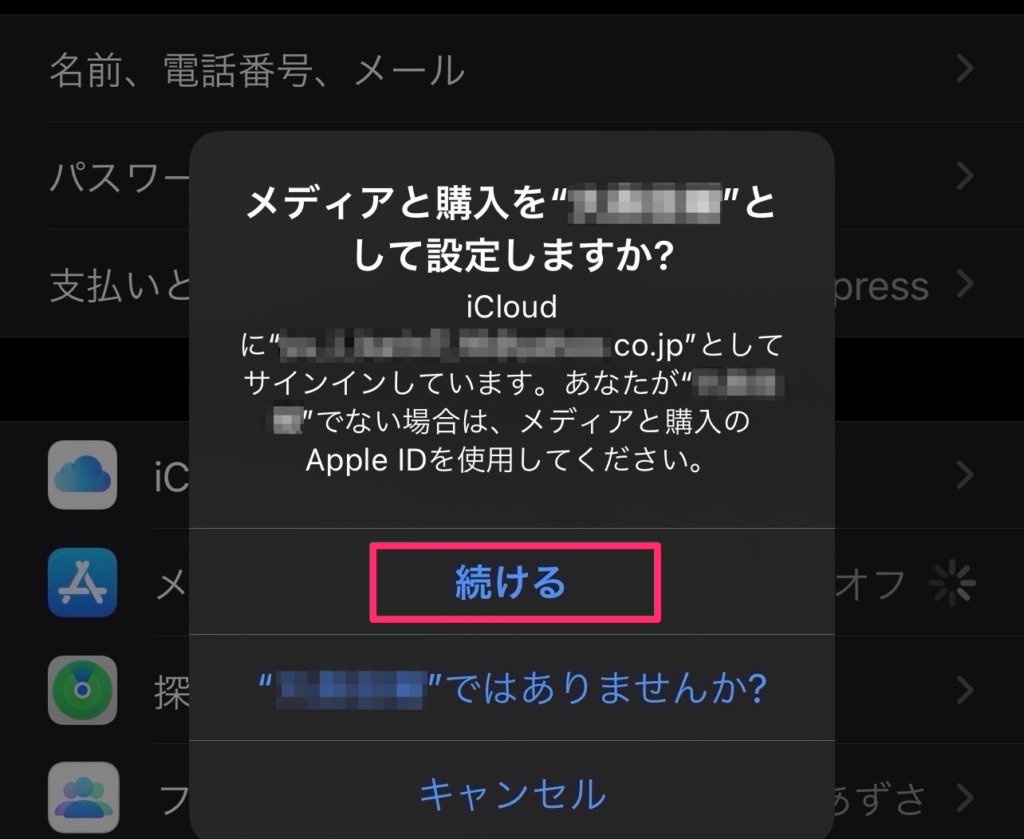
※上記の方法でログインできない方がいらっしゃるようなので別の方法も記載します。
「App Store」を起動し、右上のアイコンをタップします。
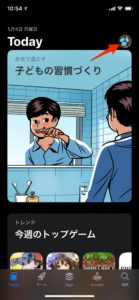
アカウント画面が出てくるので、最下部までスクロールしてください。
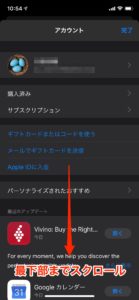
サインアウトをタップします。
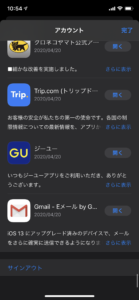
最上部に戻り、先程作成した海外国籍アカウントでサインインします。
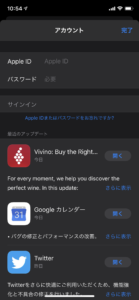
無事海外アカウントでログインできました。
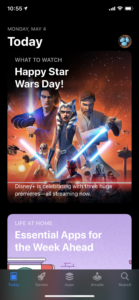
必要なアプリのダウンロードと注意点
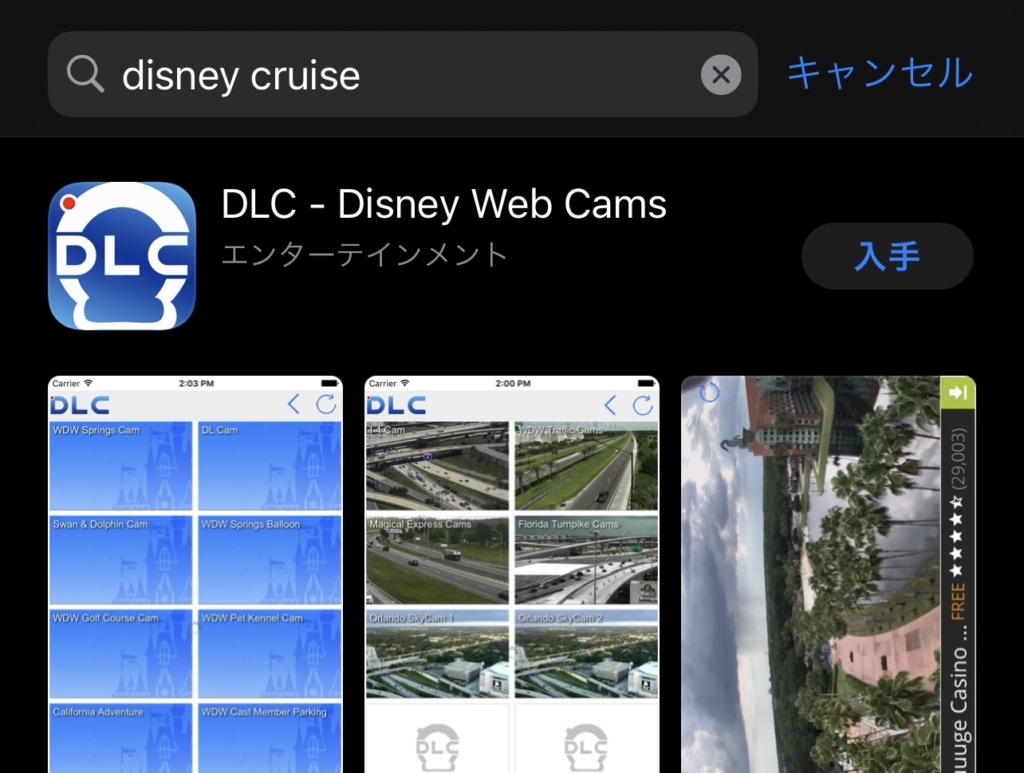
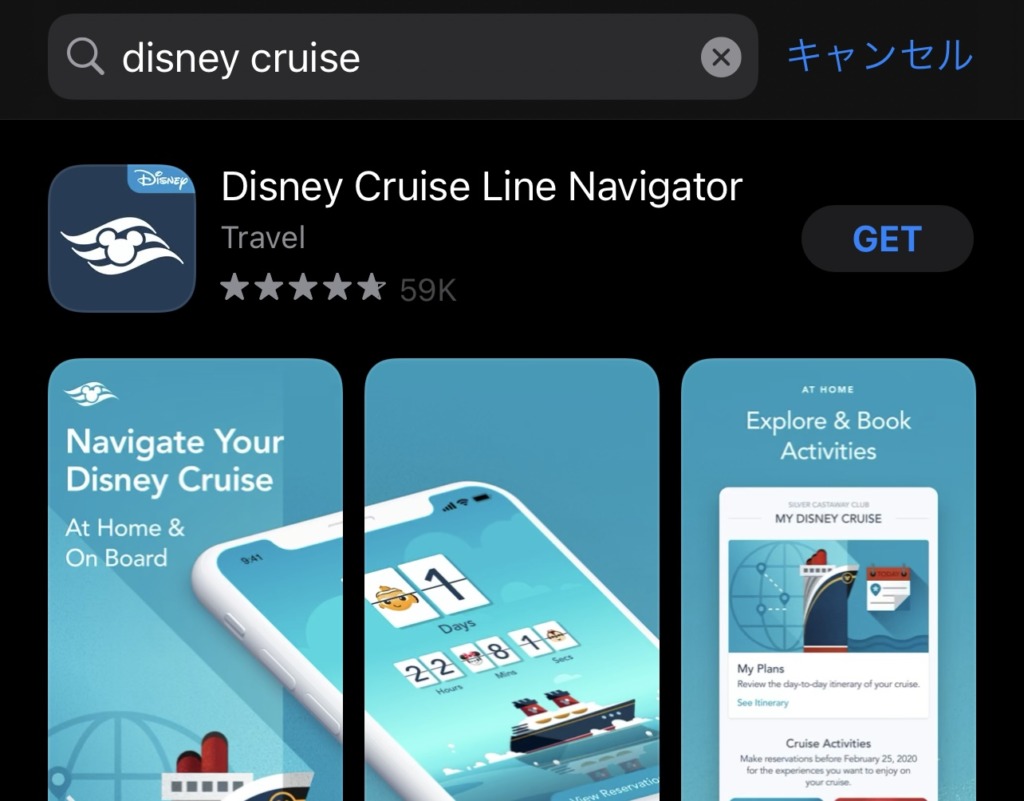
上のように、日本のストアでは表示されないアプリでも、アメリカ国籍のIDでログインすると表示されるようになりますので、後は必要なアプリを検索してダウンロードするだけです!
注意として、アプリのアップデートを行うには、対象のIDでログインしている必要があります。
どういうことかというと、日本のIDでログインしている時は海外のIDで取得したアプリは更新できず、逆に海外国籍IDでログインしっぱなしでいると、これまで使ってきた普通のアプリの更新がされなくなります。
基本的には、海外のIDはアプリの取得時やアプリを起動してアップデートを求められたときのみにサインインし、それ以外のときは従来使用していた日本のIDでサインインをしておいてください。
ダウンロードした後は元のIDに戻しましょう。
まとめ
以上で、iPhoneの海外アプリのダウンロードは完了となります。
他のサイトでは古くて使用できない情報が多く、ダウンロードできるまで苦労してしまいました。
コロナが収まれば海外旅行に行かれる機会が増えると思いますが、アプリが標準でダウンロードできないのは少し不便ですね。
皆さんのお役に立てれば嬉しいです。












コメント
コメント一覧 (28件)
大変助かりました。
ありがとうございます。
ありがとうございます(^^)
私自身、他のサイトの方法では情報が古くて出来なかったので、お役に立てて嬉しいです!
私も無事にダウンロードできました。
大変助かりました。
一つ質問なのですが、実際海外で今回ダウンロードしたアプリを使うときは、今回同様にアメリカのappleIDに切り替える必要があるのでしょうか??
お役に立てて良かったです(^^)
アプリのダウンロード履歴が、アカウントに紐付いているので、日本語のアカウントそのままでは更新ができません。
しかし、わざわざログインし直さなくてもAppStoreのアプリ一覧から、「アップデート」を押すと海外IDのパスワードが求められるので、そこで入力をすればアップデートが出来るはずです。
このApple IDはまだiTunes storeで使われてませんって警告が来て開いたら住所とか入力しなくちゃいけないのでできないです
大変興味を持って拝見させていただきました!
教えて欲しいのですが、日本のIDからサインアウトするときに「データのコピーをこのiPhoneの残しますか?」表示されるのですが、
チェックを入れた方が良いのでしょうか?
元に戻すときに重複したりしないのでしょうか?
ご返答遅くなり大変申し訳ありません!
サインアウトはAppstoreの項目から行っていただいたでしょうか??
データの削除云々は恐らくiCloudのデータのことだと思うので、iCloudからのログアウトを行っていないか確認をお願いいたします。
なお、iCloudのデータはログアウト時に本体から削除しても、またログインすれば復元はされます。
ありがとうございました!
どの情報を試すも全くダメで…
諦めようかと思ってましたので
本当に助かりました。
無事ダウンロード出来まして、嬉しかったです☆
( *ˊᵕˋ)✩︎‧₊
お役に立てて本当に良かったです!
私も他のサイトさんの情報では全然ダメで…
これから旅行に行かれるのでしょうか。楽しんできてくださいね(*’ω’*)
姓名日本語とローマ字のどちらで入力したら良いですか?
どちらでも問題ないと思われます。
ローマ字であれば、間違い無いと思います(^^)
この方法で試してみたのですが、Apple IDに新しいアドレスでサインインできませんでした。
なにが原因でしょうか?
コメント返信が遅くなり大変申し訳ありません。
私は同じ方法で実施できることを確認いたしましたが、同じiOS13でも少し仕様が変わったのかもしれません。
別の方法を早急に掲載させていただきます。
韓国のAppStoreにログインはできたのですが、なぜかアプリをインストールをしようとしてもインストールできません。なぜだかわからないですか?日本のAppStoreならアプリをインストールできます。
返答遅くなり大変申し訳ありません。
大変申し訳ないのですが、原因がすぐには判断がつきません。
大きいファイルだと、途中で止まってしまうことがよくあったりもしますので、アプリや本体の再起動、Wi-Fiへの接続等をお試しいただければと思います。
電話番号を確認のところで
記載のコードを入力しても
原因不明のエラーと出るのですが
どうしたらよいでしょうか
今留学中でこの方法を試そうと思っているのですが、アメリカ国籍のAppleIDにサインインした際、元のIDでダウンロードしていた日本のアプリはそのまま残りますか?残って更新出来ない状態になるのですか?
留学されているとのことでとても素敵ですね!
アプリはそのまま残りますのでご安心ください。
おっしゃる通りです更新は、各アカウントにログインする必要があります。
シンガポールのアプリをダウンロードしたいので海外のApple IDを作成したいのですが
Apple ID新規作成のフォームを開くと、電話番号の認証を求められる画面が出てきます。
パソコンの画面やiphoneの画面からでも、電話番号を入力する形式になっているのですが
電話番号なしでは登録できないのでしょうか。
返答が遅くなり大変申し訳ありません。。
現在では電話番号の登録が必須となってしまったようです。
既にお持ちのappleIDと同じ番号でも大丈夫のはずですので、お試しいただければと思います。
アメリカの電話番号要求されました
はじめまして説明通りにアメリカ国籍でAppleID作成したのですがダウンロードの所でアメリカの住所電話番号を求められてしまうのですがどうしたら宜しいのでしょうか?
Apple id作成するときに電話番号が必要って出てきて今使ってるやつだと出来ないんですけどどうすればいいのでしょうか?
順序通りにやってみましたけど、アプリをダウンロードしようとすると日本のストアへ行って下さいというメッセージが出て、先度ログインしようとすると、国が日本に戻ってしまいます。またアメリカのに設定し住所など全て入力すると最後のメッセージで、『また後でトライして下さい』と言うようなメッセージが出て終わってしまいます。
そのままストアへ行っても結局また、日本のストアへ…
になりループになってしまいます…
課金のしかたがしりたいです
自分も無事に海外アカウント作れたのですが、クレジットカードがないためインストールが出来ません。どうすればいいでしょうか?
初めまして‼︎あなたのおっしゃるとおりに進めていき、アメリカのApp Storeで無事ダウンロードできるとこまで行きましたが、画面を探してもアプリがありません、、ちなみにiOSは14以上でiPhoneSE初代です
同じくApp stioreでダウンロードまで来ましたが、支払いカード情報を登録出来ませんでした。米国Apple idで日本のカードではダメなのでしょうかね?何方か情報をお願い致します。